Azure DevOps Services |Azure DevOps Server |Azure DevOps Server 2022 |Azure DevOps Server 2020
プロダクト バックログはプロジェクト計画であり、チームが何を提供しようとしているかを示します。 これには、ユーザー ストーリー、バックログ項目、または追加する要件が含まれます。 次の図に示すように、バックログは、作業項目のフラット リストであり、Azure Boards のスクラム プロセスを示しています。 Agile、Basic、Capability Maturity Model Integration (CMMI) プロセス モジュールの場合、バックログ項目の選択肢は、[ストーリー]、[問題]、[要件] として表示されます。
製品バックログは、バックログ、ボード、プランの3つのクラスのうちの1つです。

Note
詳細については、次の記事を参照してください。
Prerequisites
| Category | Requirements |
|---|---|
| プロジェクトへのアクセス権 | プロジェクト メンバー。 |
| Permissions | - 共同作成者またはプロジェクト管理者セキュリティ グループのメンバー。 - 作業項目の表示または変更を行うには: [このノードの作業項目を表示する] および [このノードの作業項目を編集する] アクセス許可を [許可] に設定します。 既定では、 共同作成者 グループではこのアクセス許可が [許可する]に設定されています。 詳細については、「作業追跡権限を設定する」を参照してください。 |
| アクセス レベル | 作業項目を追加または変更するには:少なくとも Basic アクセス。 パブリック プロジェクトの 利害関係者 アクセス権を持つユーザーは、 Basic アクセス権を持つユーザーと同様に、バックログとボード機能へのフル アクセス権を持っています。 詳細については、「利害関係者アクセスクイック リファレンス」を参照してください。 |
| 定義されたイテレーション | [計画] ウィンドウを使用するには:チーム管理者がイテレーション パス (スプリント) を定義し、チームイテレーションを構成します。 |
| Category | Requirements |
|---|---|
| プロジェクトへのアクセス権 | プロジェクト メンバー。 |
| Permissions | - 共同作成者またはプロジェクト管理者セキュリティ グループのメンバー。 - 作業項目の表示または変更を行うには: [このノードの作業項目を表示する] および [このノードの作業項目を編集する] アクセス許可を [許可] に設定します。 既定では、 共同作成者 グループではこのアクセス許可が [許可する]に設定されています。 詳細については、「作業追跡権限を設定する」を参照してください。 |
| アクセス レベル | 作業項目を追加または変更するには: 少なくとも Basic アクセスが必要です。 |
| 定義されたイテレーション | [計画] ウィンドウを使用するには:チーム管理者がイテレーション パス (スプリント) を定義し、チームイテレーションを構成します。 |
バックログとスプリント作業項目のフィルタリング
製品 のバックログ、 ボード、スプリントバックログには、次の条件に基づいて作業項目が表示されます。
| Process | 作業項目の種類 | バックログ名 |
|---|---|---|
| Basic | Issue | Issues |
| Agile | ユーザー ストーリー | Stories |
| Scrum | プロダクト バックログ項目 | バックログ項目 |
| CMMI | Requirement | Requirements |
その他のフィルター条件:
- エリア パス は、チームで選択されているエリア パスのいずれかと一致します
- イテレーション パス は、チームの既定のイテレーション パスの下にあります
スプリント バックログとタスクボードでは、選択した イテレーション パスに加えて、これらの同じフィルターが適用されます。 選択できるのは、 チームによって事前に選択されたイテレーション パスのみです。 スプリント バックログには、選択したスプリントに割り当てられている作業項目のみが表示されます。他のスプリントに割り当てられた子タスクは表示されません。

詳細については、「区分パスを定義してチームに割り当てる」およびスプリント パスを定義してチーム イテレーションを構成する方法に関する記事を参照してください。
バックログを追加する
すべてのプロジェクトには、バックログを含む既定のチームが含まれています。 その他のチームをサポートするには、「チームの 作成または追加」を参照してください。
各プロセスでは、次の特定のバックログ レベルを定義します。
バックログをカスタマイズするには、「 継承されたプロセス モデル または オンプレミスの XML プロセス モデル」を参照してください。
バックログを開く
Web ブラウザーから、次の手順を実行してプロダクト バックログを開きます。
プロジェクトにサインインします(
https://dev.azure.com/{Your_Organization}/{Your_Project})。[ボード]>[バックログ]を選びます。

別のバックログを選ぶには、別のチームを選ぶか、[バックログ ディレクトリの表示] オプションを選びます。 または、検索ボックスでキーワードを入力すると、プロジェクトのチーム バックログをフィルタできます。
![[チーム選択] ドロップダウン メニューを示すスクリーンショット。](media/create-backlog/backlog-team-selector.png?view=azure-devops-2022)
Tip
 星型アイコンを選んで、チーム バックログをお気に入りに追加します。 お気に入りの成果物 (
星型アイコンを選んで、チーム バックログをお気に入りに追加します。 お気に入りの成果物 ( お気に入りアイコン) は、チーム セレクターの一覧の先頭に表示されます。
お気に入りアイコン) は、チーム セレクターの一覧の先頭に表示されます。バックログ レベルとして [ストーリー] (アジャイルの場合)、[問題] (Basic の場合)、[バックログ項目] (スクラムの場合)、または [要件] (CMMI の場合) を選んだことを確認します。

(省略可能) 表示する列とその順序を選ぶには、
 アクション アイコンを選んで、[列のオプション] を選びます。 詳しくは、 列オプションを変更するをご参照ください。
アクション アイコンを選んで、[列のオプション] を選びます。 詳しくは、 列オプションを変更するをご参照ください。![[列オプション] ボタンの選択を示すスクリーンショット。](media/create-backlog/open-column-options.png?view=azure-devops-2022)
Tip
各チーム メンバーには、バックログ ビューを構成するためのいくつかのツールがあります: [1 レベル展開]/[1 レベル折りたたみ]、[列のオプション]、バックログ レベル セレクター、[表示のオプション]、[フィルター] ツール バー。 各バックログ レベルに設定されたオプションは個別であり、変更されるまで保持されます。 詳細については、「Configure your backlog view (バックログ ビューを構成する)」をご覧ください。
バックログでバグを追跡する
チームによっては、バックログの要件と共にバグを追跡するのを好むことがあります。 別のチームは、要件をサポートするために完了したタスクをバグとして追跡することを好むため、バグは、[タスクボード] に表示されます。 バグの管理方法を決定する前に、「要件またはタスクとしてのバグ」および「バックログとボードにバグを表示する」を参照してください。
アイデアをバックログ項目に変換する
バックログには、実行する予定の作業または進行中の作業が表示されます。 作業項目の状態が [終了] または [完了] に設定されると、作業項目は、バックログに表示されなくまります。 バックログ コントロールを使って、ビューをフィルター処理または変更できます。
項目の長いリストを既に定義している場合は、一度に 1 つずつ再入力する必要はありません。 代わりに、CSV ファイルか Microsoft Excel を使用して、一括作業項目をバックログにインポートします。
作業項目を追加する前に、
 [表示オプション] を選択し、[親] と [予測] のスライダーを [オフ] に設定します。 必要に応じて、[進行中の項目] をオンまたはオフにします。
[表示オプション] を選択し、[親] と [予測] のスライダーを [オフ] に設定します。 必要に応じて、[進行中の項目] をオンまたはオフにします。
作業項目を追加するには、
 [新しい作業項目] を選択してタイトルを入力します。
Enter キーか、[先頭に追加] を選択します。 作業項目は、チームに対して選択された既定の エリア パス と 反復パス に割り当てられます。 詳細については、「チーム ツールの管理と構成」を参照してください。
[新しい作業項目] を選択してタイトルを入力します。
Enter キーか、[先頭に追加] を選択します。 作業項目は、チームに対して選択された既定の エリア パス と 反復パス に割り当てられます。 詳細については、「チーム ツールの管理と構成」を参照してください。
Note
Stakeholder 権限が付与されている場合、バックログの下部のみに作業項目を追加できます。 詳細については、「利害関係者アクセスクイック リファレンス」を参照してください。
Basic、アジャイル、スクラム、CMMI のどのプロジェクトを作成するかにより、バックログ内の項目はイシュー、ユーザー ストーリー、PBI、または要件と呼ばれる場合があります。 これらのすべての用語は、提供する顧客価値を実行する作業について説明しています。
既定では、ユーザー ストーリーはアジャイルのバックログに表示され、イシューは Basic のバックログに、PBI とバグはスクラムのバックログに、要件は CMMI のバックログに表示されます。
バックログの並べ替え
アイテムを並べ替えて、優先順位付けされた作業の一覧を作成します。 チームが次に提供すべき最も重要なものを知るのに役立つよう、バックログを頻繁に確認して優先順位を付けます。
列でバックログを並べ替えることはできません。 並べ替えられた一覧を表示するには、[クエリの作成] を選択します。 クエリを保存して開き、クエリ結果をソートします。 クエリの詳細については、「クエリ エディターを使用して、クエリを一覧して管理する」を参照してください。
バックログを並べ替えるには、作業項目をドラッグします。 または、キーボードを使用する場合は、 Alt キーを押しながら上矢印と下矢印を使用します。

Note
バックログの順序を変更するには、少なくとも Basic アクセスが必要です。 利害関係者アクセス権を持っている場合、バックログ項目を並べ替えることはできません。 詳細については、「利害関係者アクセスクイック リファレンス」を参照してください。
ポートフォリオ管理に参加しているバックログ、または入れ子になった同じ種類の子項目を含むバックログでは、項目の順序を変更できない場合があります。 詳細については、次の記事を参照してください。
バックログ項目に詳細と見積もりを追加する
各バックログ項目に詳細情報を追加します。これは、チームが作業量を見積もり、正常に提供するのに役立ちます。
作業項目を編集するには:
- アイテムをダブルクリックするか、 Enter キーを押して作業項目フォームを開きます。
- 説明、フィールド値、またはディスカッション ノートを追加します。
-
 Attachments タブを使用して、サポート ファイルを共有します。
Attachments タブを使用して、サポート ファイルを共有します。
チームがスコープを理解し、作業を見積もり、テストを作成し、期待される結果を提供するのに十分な詳細を提供します。
Note
作業は 1 人のユーザーにのみ割り当てることができます。 複数のユーザーに作業を割り当てる必要がある場合は、ユーザーごとに作業項目を追加し、タイトルと説明で実行する作業を区別します。 [割り当て先ユーザー/グループ] フィールドは、プロジェクトまたはチームに追加されたユーザー アカウントのみを受け付けます。
たとえば、ここでは Raisa Pokrovskaya にストーリーを割り当て、Raisa に @メンションするディスカッション ノートを追加します。

完了したら、[保存して閉じる] を選択します。
バックログ計画の重要フィールド
次の必須フィールドを使用して、作業量を見積もり、スプリント計画の要件を定義します。
| Field | Purpose |
|---|---|
| 作業量、ストーリー ポイント、サイズ | 必要な作業の見積もり - 相対的なサイズ設定 (2 の累乗、フィボナッチ シーケンス、またはチームの優先スケール) を使用します。 これらの推定値は、 速度 と 予測スプリントを計算します。 |
| ビジネス価値 | 優先度の設定 - 他の項目と比較して相対値を割り当てます。 数値が大きいほど、ビジネス価値が高いことを示します。 |
| Description | スコープの定義 - ユーザーのニーズと要件に関する明確な詳細を指定します。 ユーザーが達成したい内容とその理由に焦点を当てます。 |
| 受け入れ基準 | "完了" を定義 する - 完了の特定の条件を記述します。 受け入れテストのためにチームと顧客の間で共有の理解を確立します。 |
| 影響評価 | リスクの評価 (CMMI のみ) - 要件を実装しないことによる顧客の影響を文書化します。 |
進行中の項目の表示または非表示
[ 表示] オプション セレクターを使用して、[ 進行中のアイテム] の表示/非表示を切り替えます。 オフにすると、 アクティブ、 コミット済み、または 解決済みの 状態 (または 進行中カテゴリの状態にマップされる状態) の項目はバックログに表示されません。
![[進行中] が選択されている [オプションの表示] セレクターを示すスクリーンショット。](media/create-backlog/in-progress-control-2020.png?view=azure-devops-2022)
作業の予測時に進行中のアイテムを非表示にします。
完了状態の作業項目を表示または非表示にする
必要に応じて[表示オプション]セレクターを使用して完了した子項目の表示/非表示を切り替えます。
![[完了した子項目] が選択されている [表示オプション] セレクターを示すスクリーンショット。](media/create-backlog/completed-child-items-control-2020.png?view=azure-devops-2022)
完了した子項目を表示してロールアップ列を表示します。
作業の予測時に、完了した子項目を非表示にします。
Note
完了または終了した作業項目は、 変更日 の値が 183 日 (約半年) を超えると、バックログとボードには表示されません。 クエリを使用すると、これらの項目を引き続き一覧表示できます。 バックログまたはボードに表示する場合は、それらの項目に軽微な変更を加えます。すると、クロックがリセットされます。
Note
完了または終了した作業項目は、 変更日 の値が 1 年を超えると、バックログとボードには表示されません。 クエリを使用すると、これらの項目を引き続き一覧表示できます。 バックログまたはボードに表示する場合は、それらの項目に軽微な変更を加えます。すると、クロックがリセットされます。
作業項目、バックログ、ボードのチェックリストを確認する
[製品のバックログ] または [ボード] で期待する作業項目が表示されない場合は、次のチェックを実行します。
目的のチーム バックログまたはボードを選択していることを確認します。 方法については、「階層リンクとセレクターを使用して成果物に移動して開く」を参照してください。
要件カテゴリに属する作業項目の種類と、チームに関連付けられている区分パスを指定して、バックログ項目のクエリを作成します。次に例を示します。

[状態]、[区分パス]、および [イテレーション パス] フィールドを [列のオプション] に追加します。
クエリ結果を確認し、バックログに表示される作業項目の値が次の条件を満たしていることを確認します。
- [区分パス] がチームの区分パスに属している
- [イテレーション パス] が、チームの既定のイテレーション パスの下に属している
- [状態] が、終了、完了、または削除済みではない。
Note
プロダクト バックログをフィルター処理して、アクティブ、解決済み、コミット済み、実行中のワークフロー状態に対応する、[進行中] 状態カテゴリの作業項目を表示したり、非表示にしたりすることもできます。
バックログとボードの作業項目に影響を与える可能性があるその他の要因
次の設定は、バックログとボードに表示される作業項目の種類と数に影響を与える可能性があります。
ボードでは、製品バックログ内でスタックランクが低い場合、新しく追加された作業項目は、表示されない場合があります。 [さらに項目を表示] を選択すると、ボードが更新され、より多くの作業項目が表示される可能性があります。
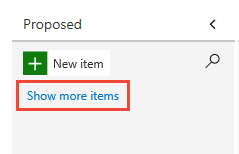
同じカテゴリに属するネストされた作業項目がある場合、ボードにはリーフ ノードのみが表示されることがあります (TFS 2018.1 以前のバージョンの場合)。 このため、同じ作業項目の種類または同じカテゴリに属する作業項目を入れ子にしないことをお勧めします。 詳細については、「並べ替えと入れ子の問題を修正する」の「バックログとボードに階層 (入れ子になった) 項目を表示する」を参照してください。
[進行中] ビューをオフにした場合、作業が開始された作業項目はバックログ リストに表示されません。

作業項目は、追加先や移動先の優先順位で表示されます。 この順序またはシーケンスは、スタック順位 (基本、アジャイル、CMMI プロセス) またはバックログ優先度 (スクラム) フィールドによって管理されます。 詳細については、「バックログ、ポートフォリオ、アジャイル プロジェクト管理」の「スタック順位」セクションを参照してください。
各バックログには、最大 999 個の作業項目を表示できます。 バックログがこの制限を超える場合は、チームを追加し、一部の作業項目を他のチームのバックログに移動することを検討してください。
スプリント バックログには、チームの区分パスと、スプリントに対して定義されているイテレーション パスを満たす作業項目のみが表示されます。
継承プロセス モデル: 管理者が作業項目の種類を無効化または削除すると、その種類はバックログとボードに表示されません。
オンプレミスの XML プロセス モデル: 管理者が作業項目の種類を削除または破棄すると、その種類はバックログとボードに表示されません。
次のステップ
バックログが整ったので、チームは優先度の最も高い項目の作業を開始できます。 今度は、チームとしての作業方法を決定します。 チームのワークフローを選択します。スクラム (構造化されたスプリントの場合) または継続的フロー用のかんばん。 これらの方法は、独立して、または組み合わせて使用できます。


